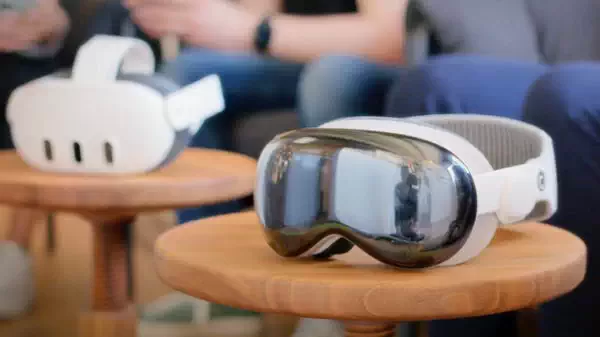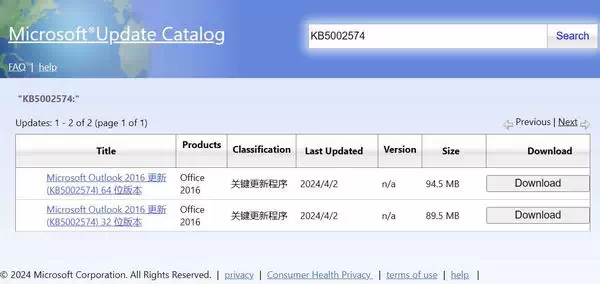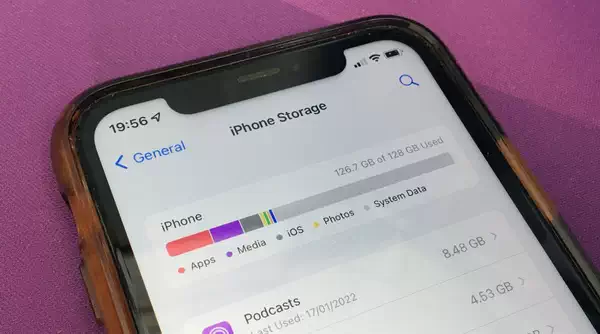在 Mac 上,你可以从多个位置轻松访问最近打开的文件,这样就能轻松返回到这些文件。
通常情况下,当你想继续处理之前创建的文件时,首先要打开应用程序,然后移动到文件菜单中的 "打开最近" 命令(如果有的话)。这只会显示与你所在的应用程序兼容的最近文件。
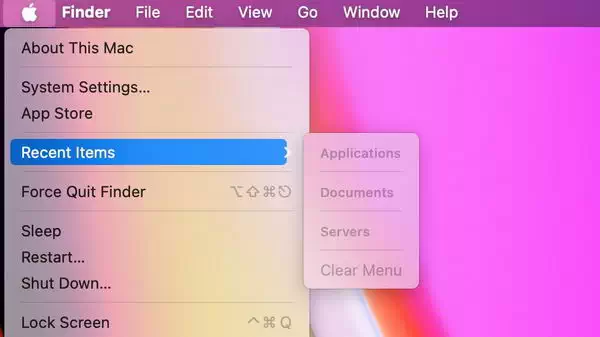
不过,"最近" 文件夹可以通过 Finder 在多个位置找到或放置。如果你从这些 "最近" 位置中选择一个文件,创建该文件的应用程序通常会打开并加载该文件,从而为你节省了一个步骤。
Finder 窗口中的记录
任何打开的 Finder 窗口都会显示侧边栏,除非你选择隐藏它。默认情况下,侧边栏列表中的第二个项目是 "最近"。它按时间顺序列出了你最近打开过的任何文件,不分类型。

双击这些文件,要么会在创建文件的应用程序中打开,要么会在该文件扩展名的默认应用程序中打开。因此,当你双击从 Pages 保存的 .rtf 文件时,可能会在 TextEdit 中打开。
不过,你可以将首选应用设置为该文件扩展名的默认应用,以防止这种情况发生。使用 Finder 查找示例文件,在不打开文件的情况下选择该文件,从菜单栏的文件菜单中选择 "获取信息",然后从这里更改你喜欢用来打开该类型文件的默认应用程序。
与大多数应用程序中更显眼的 "文件" 菜单选项相比,这种访问最近文件的方式往往容易被忽视。但它有一个巨大的优势,那就是应用程序的 "打开最近" 只会列出几个项目,而 "最近" 文件夹甚至可以追溯到几年前。
苹果菜单中的 "最近项目“
苹果菜单中还有一个 "最近项目" 命令。它不仅会显示你最近打开或创建的文件,还会显示你最近使用过的应用程序,甚至是你最近访问过的服务器。
在 "最近项目" 列表的最下方,你可以选择清除菜单中的文件、应用程序和服务器。当你再次打开时,它就会重新填充。
你甚至可以自定义 "最近项目" 列表显示的项目数量。这需要使用终端对偏好设置稍作修改。
默认情况下,它会列出最近打开的 10 个应用程序、最近打开的 10 个文件,以及最近访问过的最多 10 个服务器(如果有的话)。
Dock 中的最近打开程序
默认情况下,最近打开的三个非 Dock 应用程序会显示在 Dock 的最右侧,紧挨着垃圾桶图标。它们与通常的程序图标之间用一条灰色细线隔开。
这样做的目的是帮助你快速返回最近使用过的应用程序。不过,如果你的 Dock 已经过于拥挤,你可以关闭这一功能。
在 macOS Sonoma 中,你可以进入 "系统设置"->"桌面和 Dock",然后关闭 "在 Dock 中显示建议的和最近的应用程序"。最近打开的程序仍会在后台显示,但一旦关闭,它们也会从 Dock 右侧的分离区域消失。
如果你经常从单个文件夹访问文件,可以将该文件夹添加到 Dock 右侧,以便快速访问。只需将文件夹从其实际位置拖到右侧的 Dock 上,就能为其创建一个快捷方式。
创建自定义的 "最近打开" 智能文件夹
你还可以创建一个 "智能文件夹",永久放置在 Dock 中,显示最近打开的项目。你甚至可以自定义该文件夹,使其只显示最近打开的特定类型的文件,和/或选择该智能文件夹中的 "最近打开项目 "可以追溯到多久以前。
为此,你可以右键单击或按住 Control 键单击 Dock 最左侧的 Finder 图标。你会看到一个创建新智能文件夹的选项。
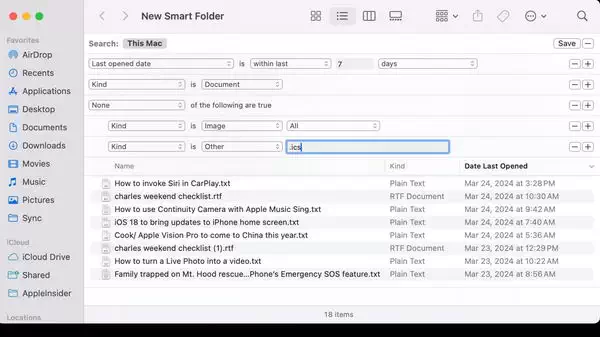
在此操作创建的窗口中,首先应选择 "这台 Mac" 作为智能文件夹的搜索条件。然后,点击右侧 "保存" 旁边的 "+" 图标。
在出现的搜索选项中,你应该为第一个字段选择 "上次打开日期",为中间字段选择 "上次之内",并指定你希望搜索包括的天数、周数或月数。
如果想限制自定义智能文件夹只搜索某些文件类型,可以点击现有搜索条件旁边的 "+" 来添加另一行选项。例如,如果只想搜索文本文档,可以指定 "类型" 为 "文档"。
你还可以通过添加第三行条件来排除某些 "文档" 文件类型,指定 "无" 为真,然后添加应从特定搜索中排除的文件扩展名和类型,如图像或 .ics 日历文件。
一旦你找到了自己想要的方式,将其保存到任何你想保存的地方,然后拖到 Dock 上。只需快速点击一下,就能轻松查看自定义搜索文件夹的结果。